¿Cuáles son Rogue Chromium Browsers?
Rogue Chromium Browsers se refiere a navegadores cromo que fueron creados para mostrar anuncios no deseados. El cromo es un navegador web de código abierto creado por Google, y puede ser descargado y modificado por cualquier persona. Google Chrome se basa en él. Mientras que el cromo es completamente legítimo, personas la usan para fines cuestionables, como modificarlo para mostrar publicidades y difusión mediante el método de liar. Este método permite que programas no deseados instalado en los equipos de los usuarios sin ellos ni siquiera darse cuenta. Eliminar Rogue Chromium Browsers si les has notado pero no tiene ningún recuerdo de la instalación de los. 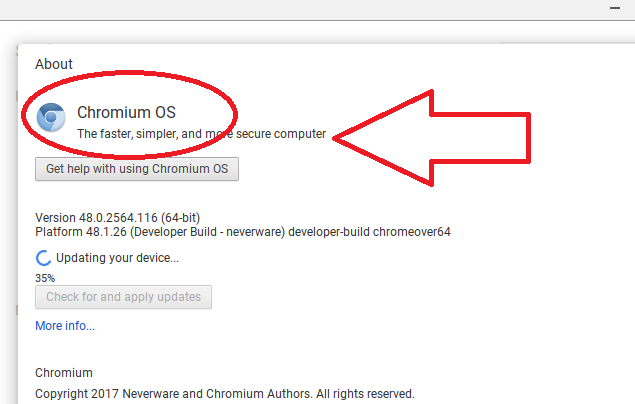
Es muy fácil de notar este navegador no deseado porque su icono aparecerá en tu escritorio. Es idéntico al icono de Google Chrome, excepto que es azul. Recomendamos no usarlo si no recuerda instalarla. Se carga una página extraña y mostrar un montón de anuncios mientras navegas. Aquellos anuncios no necesariamente será seguros, así que es mejor si usted no participar con ellos.
¿Qué es el método de liar?
Los métodos liar permite que programas no deseados instalar sin ni siquiera darse cuenta. Están vinculados a programas freeware como ofertas adicionales, y necesita anular su selección durante la instalación para evitar que se instale. Durante el proceso de configuración de un programa, optar por avanzado (personalizado) ajustes de la opción. Dicha configuración le mostrará todas las ofertas adicionales, y podrá anular la selección de todos ellos. Todo lo que realmente necesita hacer es desmarcar las casillas y entonces puede continuar con la instalación del programa.
¿Debe eliminar Rogue Chromium Browsers?
Si no los instalas, necesitará deshacerse de ellos. Es tan simple como eso. Los navegadores cromo no vienen preinstalados, así instalado sin su permiso. Recomendamos no usarlo porque se encontrarán con un montón de anuncios y puede ser redirigido a sitios Web peligrosos. Pueden surgir todo tipo de anuncios de banners cuestionables a redirecciones maliciosas. Una de las estafas más comunes que usted puede venir a través es una estafa de soporte técnico. Los suelen mostrar un mensaje de que tienes algún tipo de malware instalado y llamar al número provisto es necesario. Si fueras a marcar el número, se conectaría a los estafadores profesionales que intentan conectarse remotamente a su computadora. Si les permites, se podría instalar a algún tipo de malware o robar su información personal. Este tipo de alertas con números de teléfono siempre será estafas así nunca enganche con ellos. Ningún programa legítimas nunca le pedirá que llamado de esa manera.
Anuncios ofreciendo cosas gratis también son bastante comunes. Afirman que han sido elegidos para participar en un concurso, o fueron elegidos como el visitante del día. Tales estafas sostienen que han ganado algo, y que es necesario proporcionar su información personal para que ellos puedan enviar su premio. Usted ya debe saber esto pero ninguna empresa regala premios de esta manera.
Para evitar ser engañado o ser infectado con algún tipo de malware, no use los navegadores que no instalas. Para deshacerse de Rogue Chromium Browsers.
Rogue Chromium Browsers retiro
No es difícil manualmente desinstalar Rogue Chromium Browsers, pero si no estás seguro sobre qué hacer, el a continuación instrucciones para ayudarle. Software anti-spyware puede no necesariamente recoger en estos programas, así eliminación automática no siempre es posible. Sin embargo, usted puede obtener software de seguridad para tratar de.
Offers
Descarga desinstaladorto scan for Rogue Chromium BrowsersUse our recommended removal tool to scan for Rogue Chromium Browsers. Trial version of provides detection of computer threats like Rogue Chromium Browsers and assists in its removal for FREE. You can delete detected registry entries, files and processes yourself or purchase a full version.
More information about SpyWarrior and Uninstall Instructions. Please review SpyWarrior EULA and Privacy Policy. SpyWarrior scanner is free. If it detects a malware, purchase its full version to remove it.

Detalles de revisión de WiperSoft WiperSoft es una herramienta de seguridad que proporciona seguridad en tiempo real contra amenazas potenciales. Hoy en día, muchos usuarios tienden a software libr ...
Descargar|más


¿Es MacKeeper un virus?MacKeeper no es un virus, ni es una estafa. Si bien hay diversas opiniones sobre el programa en Internet, mucha de la gente que odio tan notorio el programa nunca lo han utiliz ...
Descargar|más


Mientras que los creadores de MalwareBytes anti-malware no han estado en este negocio durante mucho tiempo, compensa con su enfoque entusiasta. Estadística de dichos sitios web como CNET indica que e ...
Descargar|más
Quick Menu
paso 1. Desinstalar Rogue Chromium Browsers y programas relacionados.
Eliminar Rogue Chromium Browsers de Windows 8
Haga clic con el botón derecho al fondo del menú de Metro UI y seleccione Todas las aplicaciones. En el menú de aplicaciones, haga clic en el Panel de Control y luego diríjase a Desinstalar un programa. Navegue hacia el programa que desea eliminar y haga clic con el botón derecho sobre el programa y seleccione Desinstalar.


Rogue Chromium Browsers de desinstalación de Windows 7
Haga clic en Start → Control Panel → Programs and Features → Uninstall a program.


Eliminación Rogue Chromium Browsers de Windows XP
Haga clic en Start → Settings → Control Panel. Busque y haga clic en → Add or Remove Programs.


Eliminar Rogue Chromium Browsers de Mac OS X
Haz clic en el botón ir en la parte superior izquierda de la pantalla y seleccionados aplicaciones. Seleccione la carpeta de aplicaciones y buscar Rogue Chromium Browsers o cualquier otro software sospechoso. Ahora haga clic derecho sobre cada una de esas entradas y seleccionar mover a la papelera, luego derecho Haz clic en el icono de la papelera y seleccione Vaciar papelera.


paso 2. Eliminar Rogue Chromium Browsers de los navegadores
Terminar las extensiones no deseadas de Internet Explorer
- Abra IE, de manera simultánea presione Alt+T y seleccione Administrar Complementos.


- Seleccione Barras de Herramientas y Extensiones (los encuentra en el menú de su lado izquierdo).


- Desactive la extensión no deseada y luego, seleccione los proveedores de búsqueda. Agregue un proveedor de búsqueda nuevo y Elimine el no deseado. Haga clic en Cerrar. Presione Alt + T nuevamente y seleccione Opciones de Internet. Haga clic en la pestaña General, modifique/elimine la página de inicio URL y haga clic en OK
Cambiar página de inicio de Internet Explorer si fue cambiado por el virus:
- Presione Alt + T nuevamente y seleccione Opciones de Internet.


- Haga clic en la pestaña General, modifique/elimine la página de inicio URL y haga clic en OK.


Reiniciar su navegador
- Pulsa Alt+X. Selecciona Opciones de Internet.


- Abre la pestaña de Opciones avanzadas. Pulsa Restablecer.


- Marca la casilla.


- Pulsa Restablecer y haz clic en Cerrar.


- Si no pudo reiniciar su navegador, emplear una buena reputación anti-malware y escanear su computadora entera con él.
Rogue Chromium Browsers borrado de Google Chrome
- Abra Chrome, presione simultáneamente Alt+F y seleccione en Configuraciones.


- Clic en Extensiones.


- Navegue hacia el complemento no deseado, haga clic en papelera de reciclaje y seleccione Eliminar.


- Si no está seguro qué extensiones para quitar, puede deshabilitarlas temporalmente.


Reiniciar el buscador Google Chrome página web y por defecto si fuera secuestrador por virus
- Abra Chrome, presione simultáneamente Alt+F y seleccione en Configuraciones.


- En Inicio, marque Abrir una página específica o conjunto de páginas y haga clic en Configurar páginas.


- Encuentre las URL de la herramienta de búsqueda no deseada, modifíquela/elimínela y haga clic en OK.


- Bajo Búsqueda, haga clic en el botón Administrar motores de búsqueda. Seleccione (o agregue y seleccione) un proveedor de búsqueda predeterminado nuevo y haga clic en Establecer como Predeterminado. Encuentre la URL de la herramienta de búsqueda que desea eliminar y haga clic en X. Haga clic en Listo.




Reiniciar su navegador
- Si el navegador todavía no funciona la forma que prefiera, puede restablecer su configuración.
- Pulsa Alt+F. Selecciona Configuración.


- Pulse el botón Reset en el final de la página.


- Pulse el botón Reset una vez más en el cuadro de confirmación.


- Si no puede restablecer la configuración, compra una legítima anti-malware y analiza tu PC.
Eliminar Rogue Chromium Browsers de Mozilla Firefox
- Presione simultáneamente Ctrl+Shift+A para abrir el Administrador de complementos en una pestaña nueva.


- Haga clic en Extensiones, localice el complemento no deseado y haga clic en Eliminar o Desactivar.


Puntee en menu (esquina superior derecha), elija opciones.
- Abra Firefox, presione simultáneamente las teclas Alt+T y seleccione Opciones.


- Haga clic en la pestaña General, modifique/elimine la página de inicio URL y haga clic en OK. Ahora trasládese al casillero de búsqueda de Firefox en la parte derecha superior de la página. Haga clic en el ícono de proveedor de búsqueda y seleccione Administrar Motores de Búsqueda. Elimine el proveedor de búsqueda no deseado y seleccione/agregue uno nuevo.


- Pulse OK para guardar estos cambios.
Reiniciar su navegador
- Pulsa Alt+U.


- Haz clic en Información para solucionar problemas.


- ulsa Restablecer Firefox.


- Restablecer Firefox. Pincha en Finalizar.


- Si no puede reiniciar Mozilla Firefox, escanee su computadora entera con una confianza anti-malware.
Desinstalar el Rogue Chromium Browsers de Safari (Mac OS X)
- Acceder al menú.
- Selecciona preferencias.


- Ir a la pestaña de extensiones.


- Toque el botón Desinstalar el Rogue Chromium Browsers indeseables y deshacerse de todas las otras desconocidas entradas así. Si no está seguro si la extensión es confiable o no, simplemente desmarque la casilla Activar para deshabilitarlo temporalmente.
- Reiniciar Safari.
Reiniciar su navegador
- Toque el icono menú y seleccione Reiniciar Safari.


- Elija las opciones que desee y pulse Reset reset (a menudo todos ellos son pre-seleccion).


- Si no puede reiniciar el navegador, analiza tu PC entera con un software de eliminación de malware auténtico.
Site Disclaimer
2-remove-virus.com is not sponsored, owned, affiliated, or linked to malware developers or distributors that are referenced in this article. The article does not promote or endorse any type of malware. We aim at providing useful information that will help computer users to detect and eliminate the unwanted malicious programs from their computers. This can be done manually by following the instructions presented in the article or automatically by implementing the suggested anti-malware tools.
The article is only meant to be used for educational purposes. If you follow the instructions given in the article, you agree to be contracted by the disclaimer. We do not guarantee that the artcile will present you with a solution that removes the malign threats completely. Malware changes constantly, which is why, in some cases, it may be difficult to clean the computer fully by using only the manual removal instructions.
